अपने विंडोज 10 पीसी को बेंचमार्क कैसे करें
अपने पीसी के प्रदर्शन को पूरी तरह से समझने के लिए, आपको बेंचमार्किंग और बेंचमार्किंग सॉफ़्टवेयर को समझने की आवश्यकता है। आज, हम आपको ऐसा करने में मदद करने जा रहे हैं, और उम्मीद है कि आप प्रक्रिया में कुछ बेहतरीन विकल्प प्रदान करेंगे।
बेंचमार्क क्या हैं?
इस संदर्भ में, एक बेंचमार्क प्रदर्शन का एक उपाय है - चाहे आपके पूरे पीसी, या व्यक्तिगत घटकों के हों। प्रदर्शन के इस उपाय को अन्य पीसी के साथ रेखांकित और तुलना की जा सकती है, जिन्होंने समान बेंचमार्क लिया है, जिससे आप यह देख सकते हैं कि आपकी प्रदर्शन रेखाएं हर किसी की तुलना में कैसे की जाती हैं। क्या आपके घटकों में से कोई अन्य स्कोरिंग के मुकाबले कम प्रदर्शन कर रहा है? एक बेंचमार्क उस विसंगति को प्रकट कर सकता है।
अपने पीसी बेंचमार्किंग से पहले
अपने पीसी को बेंचमार्क करना शुरू करने से पहले, यह सुनिश्चित करना महत्वपूर्ण है कि आपके पास अन्य सभी प्रोग्राम बंद हैं। अन्य अनुप्रयोगों को खोलने से आपके परिणाम कम हो जाएंगे, कभी-कभी महत्वपूर्ण रूप से, विशेष रूप से गेम और वेब ब्राउज़र के मामले में। आपको सलाह दी जाती है कि आप जितने पृष्ठभूमि अनुप्रयोगों को बंद कर सकें, लेकिन उनसे ज्यादा कोई फर्क नहीं पड़ता।
अपने पीसी को बेंचमार्क कैसे करें
जहां तक वास्तविक बेंचमार्किंग प्रक्रिया स्वयं जाती है ... अच्छा, यह बहुत आसान है। आपको बस इतना करना है कि बेंचमार्किंग सॉफ़्टवेयर को डाउनलोड, इंस्टॉल और चलाएं, आमतौर पर प्रोग्राम की डिफ़ॉल्ट सेटिंग्स के साथ। यूनिगिन हेवन और 3 डी मार्क जैसे ग्राफिकल-गहन अनुप्रयोगों के मामले में, आपको सेटिंग समायोजित करने के लिए प्रोत्साहित किया जा सकता है - मैं वास्तव में केवल डिफ़ॉल्ट सेटिंग्स पर चलने के बाद ही ऐसा करने की अनुशंसा करता हूं, और फिर यह देखने के लिए सेटिंग समायोजित करता हूं कि आपका पीसी कैसे संभाल सकता है दृश्य निष्ठा के विभिन्न स्तर।
यदि आप अपने पीसी को बेंचमार्क करना सीखना चाहते हैं, तो "वास्तव में" वास्तव में सवाल क्यों नहीं होना चाहिए। आपको जो प्रश्न पूछना चाहिए वह यह है कि आपको किस सॉफ्टवेयर का उपयोग करना चाहिए, और हम कुछ सिफारिशें प्रदान करेंगे।
बेस्ट बेंचमार्किंग सॉफ्टवेयर
UserBenchmark

प्रयोक्ताबेंचमार्क कई कारणों से मेरे पसंदीदा पूर्ण पीसी बेंचमार्किंग टूल में से एक है। पहला और सबसे महत्वपूर्ण, एप्लिकेशन का उपयोग करना बेहद सरल है: इसे स्थापित करने की आवश्यकता नहीं है, और एप्लिकेशन लॉन्च करने के बाद, आप एक क्लिक में अपने पूरे पीसी को बेंचमार्क कर सकते हैं। एक बार बेंचमार्क समाप्त होने के बाद, आप अपने डिफ़ॉल्ट वेब ब्राउज़र में इस तरह के एक पृष्ठ में खोले गए परिणाम देखेंगे।
Geekbench

गीकबेन्च एक और पूर्ण-पीसी बेंचमार्किंग टूल है, लेकिन पकड़ने के साथ: यह एक क्रॉस-प्लेटफॉर्म है! क्रॉस-प्लेटफ़ॉर्म गीकबेन्च बेंचमार्क के साथ, आप अपने पीसी के प्रदर्शन को नवीनतम फ्लैगशिप स्मार्टफ़ोन पर तुलना करने जैसी चीजें कर सकते हैं। उदाहरण के लिए, मेरे पीसी में आई 5 46 9 0 और मेरे स्मार्टफोन के रूप में एक Google पिक्सेल एक्सएल है। मेरे पिक्सेल का संचयी बहु-कोर प्रदर्शन मेरे डेस्कटॉप पीसी कोरों में से केवल एक की शक्ति में जोड़ता है - कम से कम कागज पर।
अब, स्पष्ट रूप से इन CPUs के अनुप्रयोगों और उपयोगों के मामले में बहुत अधिक क्रॉसओवर नहीं होगा। हालांकि, किसी भी क्षमता में उनके कच्चे प्रदर्शन की तुलना करने में सक्षम होने के नाते, मेरी राय में, काफी शैक्षणिक है।
स्वर्ग स्वर्ग

यूनिगिन हेवन नवीनतम यूनिगिन ग्राफिकल बेंचमार्क नहीं है, लेकिन यह मेरा पसंदीदा है। इसके लिए कुछ कारण हैं, लेकिन उनमें से प्रमुख यह है कि यूनिगिन हेवन आज के मध्य श्रेणी के जीपीयू के लिए एक महान बेंचमार्किंग टूल है। वहां के नवीनतम ग्राफिकल बेंचमार्क 1080 टिस को अपने घुटनों पर लाने के लिए डिज़ाइन किए गए हैं, लेकिन यूनिगिन हेवन बेंचमार्क कुछ पीढ़ी पुरानी है, और आज के वीडियो गेम में आधुनिक दृश्यों से आप अपेक्षा कर सकते हैं।
यदि आपके पास एक नया, उच्च अंत GPU है और इसे अपनी सीमा तक धक्का देना चाहते हैं, तो आप यूनिगिन के नए मानकों में से एक को पकड़ने के लिए आपका स्वागत है। अन्यथा, इसे कम से कम मध्य श्रेणी के गेमिंग पीसी वाले अधिकांश लोगों के लिए नौकरी करना चाहिए।
3DMark

3DMark अभी बाजार पर प्रीमियर ग्राफिकल बेंचमार्किंग समाधानों में से एक है, और गीकबेन्च की तरह, बहु-मंच भी है। यह सभी प्रकार के विभिन्न प्लेटफार्मों और ग्राफिक्स एपीआई का समर्थन करता है, और इसमें बहुत सारे परीक्षण हैं जो आप अपने पीसी को मुफ्त सीमा के साथ भी अपने पीसी पर धक्का देने के लिए चला सकते हैं।
जबकि 3DMark अपने कुछ फीचर्स को पेवेलवॉल के पीछे लॉक करता है, मूलभूत बेंचमार्क सभी आपके मूल पैकेज के साथ मुफ्त में उपलब्ध होंगे। हम मूल पैकेज को भी अत्यधिक अनुशंसा करते हैं, हालांकि, यदि आप देखना चाहते हैं कि आपका सिस्टम क्या सक्षम है।
कौन सा बेंचमार्किंग सॉफ्टवेयर मेरे लिए सही है?
आखिरकार, आप जिस बेंचमार्किंग सॉफ्टवेयर का चयन करते हैं वह पूरी तरह से आपकी वरीयताओं पर निर्भर है।
आपकी प्रणाली क्या सक्षम है और यह अन्य प्रणालियों की तुलना में कैसे की जाती है, इसकी मूलभूत रैंड डाउन के लिए, उपयोगकर्ताबेन्चमार्क और गीकबेन्च नौकरी करने से अधिक होंगे। (वास्तव में, प्रदर्शन परिणामों का Userbenchmark का डेटाबेस हार्डवेयर उत्साही के रूप में मेरे लिए बहुत उपयोगी है - खासकर, कहें, जीपीयू की तुलना करना।)
यूनिजीन हेवन और 3 डीमार्क में बड़ी फ़ाइल आकार होंगे और अधिक गहन ग्राफिकल मानक होंगे। इनके लिए स्कोर तुलना करने के लिए भी मजेदार हैं, लेकिन मेरे अनुभव में आमतौर पर उपयोगकर्ताबेन्चमार्क की तुलना में कम उपयोगी होते हैं और आपके सिस्टम की क्षमताओं का परीक्षण करने के लिए बेहतर होते हैं, यह आवश्यक नहीं है कि यह दूसरों की तुलना में कैसे तुलना करता है।
बेशक, यदि आप चाहें तो आप इन सभी को डाउनलोड कर सकते हैं। हमें बताएं कि आप किसके साथ जाने का फैसला करते हैं!
छवि क्रेडिट: स्वर्ग स्वर्ग


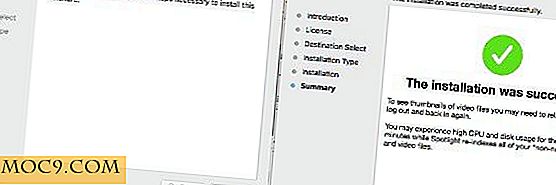

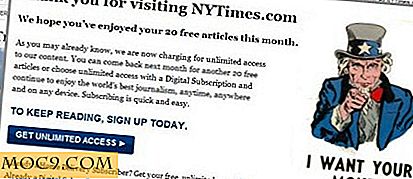

![अपने पीसी से एसएमएस कैसे भेजें [एंड्रॉइड]](http://moc9.com/img/sendtext-complete.png)
